Deform使用简明步骤
DEFORM_3D切削加工操作入门

操作教程一、进入Deform-3D界面进入运行Deform-3D v6.1程序,软件打开软件会自动选择安装时的默认目录,为了防止运算结果混乱不便管理,可单击工具栏中的打开按钮选择新的文件存放路径,如图10:单击此按钮,选择新的文件路径图10 选择新文件路径二、操作步骤1、进入前处理操作在主窗口右侧界面Pre Processor中Machining[Cutting]选项,弹出图11所示对话框,输入问题名称,单击【Next】按钮,进入前处理界面。
2、选择系统单位进入前处理界面会自动弹出图12所示对话框,要求选择单位制(英制或国际单位制),按需求选择国际单位制(System International),然后单击【Next】按钮,进入下一步。
3、选择切削加工类型Deform中给我们提供的加工方式有车削加工(Turing)、铣削加工(Milling)、钻削加工(Boring)、钻孔加工(Dtilling),其中我们模拟的是铣削加工,故选择Milling,然后单击【next】进入下一步,如图13所示。
图11 进入前处理操作1、选择国际单位制2、单击【Next】图12 选择系统单位制图13 选择切削加工类型4、设定切削参数图14所示对话框参数设置,可根据自己的需要改变数值的大小,不过后面选择刀具参数时要考虑这些参数,否则很肯能出现接触错误。
该模拟中选择参数如下:图14 设定切削参数5、工作环境和接触面属性设置1、选择铣削加工2、单击【Next 】2、单击【Next 】1、输入各项切削参数图15 工作环境和接触面属性设置5、刀具设置如图16所示,单击新建刀具在弹出的对话框中选择预先建立好的刀具模型(图17),单击打开按钮,弹出刀具材料设定对话框选择预先定义好的刀具材料物理参数的key 文件(图18),单击【load 】加载刀具材料。
所选刀具材料将被列在刀具材料设定对话框下方(图19)。
一直单击Next直到完成刀具设置。
实验上机指导书(Deform基础操作)

上机实验DEFORM软件的基本操作1实验目的了解认识DEFORM软件的窗口界面,掌握DEFORM软件的前处理、后处理的操作方法与技能,学会运用DEFORM软件分析实际问题。
2实验内容(1)运用DEFORM绘制或导入各模具部件及坯料的三维造型;(2)设计模拟控制参数;(3)定义模具及坯料的材料;(4)完成模具及坯料的网格划分;(5)调整模具和坯料的相对位置;(6)设定模具运动;(7)设定变形边界条件;(8)生成数据库;(9)利用后处理观察变形过程,绘制载荷曲线图,观察变形体内部应力、应变及损伤值分布状态;(10)制作分析报告。
图1圆柱体镦粗过程模拟3实验步骤3.1创建新项目打开DEFORM软件,在DEFORM主界面单击设置工作目录为C:\DEFORM3D\PROBLEM。
单击按钮,弹出Problem setup(项目设置)对话框,选择使用Deform-3D preprocessor,单击进入项目位置设置对话框,直接单击进入项目名称设置对话框,在Problem name框中输入本项目名称“Upset”,进入DEFORM-3D前处理界面。
3.2设置模拟控制初始参数单击Input/Simulation controls菜单或单击按钮进入模拟控制对话框,在对话框左侧的栏中选取Main窗口,如图2所示。
设定模拟分析标题为“Upset”,操作名为“Upset”,Units单位制为“SI”,分析模式为变形“Deformation”,单击OK按钮,完成模拟控制的初始设置。
图2模拟控制初始设置3.3创建对象3.3.1坯料的定义单击对象设置区的按钮,进入Workpiece对象一般信息设置窗口,。
在Object name后面的框中输入“Billet”,单击其后的按钮,将对象名称改为“Billet”。
在Object type(对象类型)中选择Plastic(塑性)。
单击对象设置区的按钮,进行对象几何模型的设置,单击按钮,进入几何造型单元。
Deform详细教程

输入材料的热物理性质,如热导率、比热容、热膨胀系数 等,以便在模拟过程中考虑温度对材料性能的影响。
材料失效准则
根据实际需要,选择适当的材料失效准则,如最大主应力 准则、等效塑性应变准则等,并设置相应的失效参数。
边界条件设置
几何边界条件
定义模型的几何形状、尺寸和边 界类型,如固定边界、自由边界 、对称边界等。
04 Deform软件基本操作
用户界面介绍
主界面
包括菜单栏、工具栏、模型树、属性窗口等,提供全 面的操作功能和视图展示。
图形界面
支持多种图形显示模式,如实体、网格、轮廓等,方 便用户进行模型分析和后处理。
自定义界面
用户可根据个人习惯自定义界面布局,提高工作效率 。
基本操作命令
鼠标操作
通过鼠标左键选择、拖拽、旋转等操作,实现模型的交互操作。
未来发展趋势预测
A
随着计算机技术的不断发展,有限元分析软件 的计算能力和效率将不断提高,使得更大规模 、更复杂的仿真分析成为可能。
人工智能、机器学习等技术的引入,将为 有限元分析提供更强大的数据处理和挖掘 能力,进一步提高分析的精度和效率。
B
C
多物理场耦合分析将成为未来发展的重要方 向,Deform等软件将不断完善多物理场分 析功能,满足更广泛的应用需求。
配置环境变量和启动软件
启动软件 在完成安装和环境变量配置后,可以通过以下方式启动Deform软件 1. 点击桌面或开始菜单中的Deform图标。
配置环境变量和启动软件
2. 在命令行中输入Deform的可执行 文件名并回车。
3. 如果设置了文件关联,可以直接双 击与Deform关联的文件类型来启动 软件并打开相应文件。
DEFORM基本操作指南

2、提高模具设计效率,降低生产和材料成 本;
3、缩短新产品得研究开发周期。
DEFORM-3DD就E是F一O套R基M于-工3D艺模简拟介系统得有限元
系统(FEM),专门设计用于分析各种金属成形过程中得三 维(3D)流动,提供极有价值得工艺分析数据,及有关成形 过程中得材料和温度得流动。
DEFORM-3D可以应用于金属成形得冷加工、热加工等 工
UG软件建模完成后可以直接以、stl格式形 式文件导出。
二、网格划分
DEFORM软件就是有限元系统(FEM),所 以必须对所分析得工件进行网格划分。
在DEFORM-3D中,如果用其自身带得网格 剖分程序,只能划分四面体单元,这主要就是为了 考虑网格重划分时得方便和快捷。但就是她也接
收 外部程序所生成得六面体(砖块)网格。网格划 分可以控制网格得密度,使网格得数量进一步减 少,但不至于在变形剧烈得部位产生严重得网格 畸变。
二、导入毛坯几何文件
1、在前处理得物体操作窗口中点击按钮
(Geometry) ,然后再选
择
(Import Geometry),选择在CAD中或其她CAE软件
中得造型文件。(本例中选择安装目录下DEFORM3D\V6、1\Labs得
Block_Billet、STL。)
2、在DEFORM3D v6、1得版
温度得方式为在物体窗口中选中物体Workpiece,点击General按钮,然
后点击按钮
在弹出得输入物体温度窗口中,输入所需
温度。)
七、设置材料
对于那些非刚性材料和考虑 传热影响得刚体(Rigid)材料, 必须按需要设置材料得属性。
1、在物体列表窗口中选择Workpiec
2、在前处理控制窗口中,点击
DEFORM基本操作指南

,更加直观地了解变形过程和结果。
数据提取、分析和报告生成
在DEFORM软件中,可以通 过选择“分析”菜单下的不 同选项,提取模拟结果中的 各种数据,如位移、应力、
应变、温度等。
提取的数据可以以图表形式 展示,方便进行数据分析和
比较。
可以将提取的数据和图表导 出为报告文件,如Word、 PDF等格式,供后续分析和交 流使用。
解决方法
检查安装目录是否正确,并确保已将DEFORM添加到 系统路径中。
使用过程中遇到的常见问题及解决方法
问题1
DEFORM启动失败或崩溃
01
解决方法
02 检查是否有最新的更新或补丁
可用,并尝试重新安装或修复 安装。
问题2
03 在使用特定功能时出现问题
解决方法
04 查阅DEFORM的官方文档或
用户手册,了解该功能的使用 方法和限制。
快捷键
支持多种快捷键组合,如Ctrl+C(复制)、Ctrl+V(粘贴)、Ctrl+S(保存)等,提高操作效率。
03
前处理操作指南
导入几何模型
支持的几何模型格式
DEFORM支持多种CAD软件输出 的几何模型格式,如IGES、STEP 、STL等。
导入步骤
在DEFORM前处理界面中,选择 “文件”->“导入”->选择对应 的几何模型格式进行导入。
网格划分与边界条件设置
网格类型
DEFORM支持多种网格类型,如四面体网 格、六面体网格等,用户可以根据模型特点 和计算精度要求进行选择。
网格划分
对几何模型进行网格划分,可以通过设置网格大小 、密度等参数来控制网格质量和计算精度。
边界条件
Deform入门教程

Deform入门教程教学内容:1. Deform软件的安装与界面介绍2. 基本几何体的创建与操作3. 网格的与编辑4. 材料属性的设置与模拟5. 动画的创建与渲染教学目标:1. 学生能够熟练安装并使用Deform软件,掌握其基本操作。
2. 学生能够理解并运用Deform软件进行简单的几何体创建和网格编辑。
3. 学生能够设置材料属性并完成简单的动画渲染。
教学难点与重点:重点:Deform软件的基本操作,包括几何体的创建、网格的与编辑,以及材料属性的设置。
难点:网格的编辑操作以及动画的创建与渲染。
教具与学具准备:教具:多媒体教学设备、Deform软件安装光盘。
学具:每人一台计算机,已安装Deform软件。
教学过程:1. 实践情景引入:教师通过展示一个简单的动画案例,引导学生思考如何利用Deform软件进行制作。
2. 基本几何体的创建与操作:教师演示如何创建基本几何体(如球体、长方体等),并引导学生进行实际操作练习。
3. 网格的与编辑:教师讲解网格的与编辑方法,并通过实际操作演示。
学生跟随教师操作,进行网格的创建、缩放、平移等操作。
4. 材料属性的设置与模拟:教师讲解如何设置材料属性,如颜色、透明度等,并展示模拟结果。
学生进行实际操作,尝试不同材料属性的设置。
5. 动画的创建与渲染:教师演示如何创建动画并渲染输出,学生进行实际操作,尝试制作简单的动画。
板书设计:板书设计将包括本节课的主要内容,如基本几何体的创建、网格的与编辑、材料属性的设置等,以及操作步骤和示例。
作业设计:1. 请学生利用Deform软件,制作一个简单的几何体动画,并渲染输出。
2. 请学生尝试设置不同的材料属性,观察动画模拟结果。
课后反思及拓展延伸:教师在课后应对本节课的教学效果进行反思,看是否达到了教学目标,学生是否掌握了Deform软件的基本操作。
同时,教师可以引导学生进行拓展延伸,如尝试更复杂的网格编辑操作,或者利用Deform软件进行更复杂的动画制作。
3Deform 基本操作

DEFORM-2D 分析成形过程中平面应变和轴对称等二维材料的流动; DEFORM-3D 分析各种复杂金属成形过程中三维材料流动情况; DEFORM-HT Module 分析热处理过程; DEFORM-Tools 提供加强性工具,包括报告生成器(可进行动画、文化
编辑等)、三维后处理工具(2D计算结果可以显示成3D的方式,并可生成 动画)、计算任务管理工具(允许提交多个计算任务)。
.stl格式文件的生成
Proe 软件建模完成后以 .stl 格式保存副本,然后将 “偏差控制”中的“弦高”和“角度控制”两个参 数设为“0”后便可以生成。 必UG软件建模完成后可直接以.stl格式文件导出。
几何模型导入
1.在前处理的物体操作窗口中点击按钮 (Geometry), 然后再选择(Import), 选择在CAD中或其他CAE软件中的造型文 件。本例中选择安装目录下DEFORM3D\V5.0 \ Labs的Block _Billet. STL
注:正负号代表视图法向方向,以由屏幕指向外为正方向
1.6 点和面的选取
1.点或面的选取工具 点击工具栏上的 按钮,在显示窗口可以选择 物体的任意一节点或面 2.标尺工具 点击工具栏上的 按钮,点击物体上的任意一个 节点,并按住鼠标不放,再选择另一个节点,然后 松开鼠标。连接这两点的一条线段和该线段的长度 值就会显示在在显示窗口中,直到用户点击Refresh 按钮
3.点击下面的按钮Preview可 以预览 , 如果满意 , 可以点击按 钮 Generate Mesh 生成网格。
在DEFORM-3D中,如果用其自身带的网格剖分程 序,只能划分四面体单元,这主要是为了考虑网格 重划分时的方便和快捷。但是它也接收外部程序所 生成的六面体(砖块)网格。网格划分可以控制网 格的密度,使网格的数量进一步减少,有不至于在 变形剧烈的部位产生严重的网格畸变。
deform操作步骤

右边第二个开始取名字,下一步前面是铣削,最后一个事钻削第一个是线速度。
第二个是转速,第三个是进给速度第一个温度第二个冷却液,油选2 水选10 第三个是摩擦系数最后一个传热系数不管选择刀具了点击蓝色字体点第一个,选择ok,然后导入刀具选择第二个,手动定位检查刀具的直径点蓝色字体定位选择成这样,又点offset选择成这样,再选刀尖的中点然后点ok确定直径第一个添加材料选择tool material 然后选择右边的材料然后选择下一步添加刀具涂成材料,点击add点击被选中的部分,选择更多,5是厚度,一般是3-4然后选择涂成材料,后单击load点击两个下一步设置工件温度,点下一步划分刀具网格,单击下一步单击temperature,然后选择左边的all.所有温度,再单击右边的添加符号。
下一步选择工件的弹性和塑性再设置工件的直径和厚度。
再点击第一个蓝色的字。
生成,后点击下一步第一个100 可以为百分之50,第二个为进给量的一半。
下一步定义约束条件,固定工件,单击,然后单击图中工件的侧面,然后在右下角把20改为0,单击后面的x轴。
单击添加,重复步骤,固定y z .再单击图中所示的温度,再点击左下角的all,添加,再单击,然后下一步设置工件材料。
单击第一个蓝色。
选择45号刚,如上图所示,确定后下一步如上图。
25可以改大一点,下面是设置求摩擦系数的,单击右下角第一个蓝色,检查有没有错误。
再单击第二个蓝色,输入数据,后直接关闭选中自己设置的,然后单击运行,单击监测过程单击右边倒数第二个,后处理界面单击这个进行后处理按照time 时间步数等建立坐标,提取下面x y z 方向的力,还有torque(圆周力)。
deform冷镦模拟过程步骤

Deform是一款专门用于金属成形的仿真软件,主旨在于帮助设计人员在制造周期的早期检查、了解和修正潜在的问题或缺陷。
以下是使用Deform进行冷镦模拟的基本过程:
1. 前处理:这是模拟的第一步,包括创建几何模型、设置材料属性、定义工艺参数等。
对于初学者,建议选择一个最简单的案例进行模拟,例如最简单的冷压缩模拟,仅仅只需要试样、上模、下模三个简单的零件。
2. 求解运算:在前处理完成后,进入求解模块,Deform会基于有限元分析方法进行模拟计算。
3. 后处理:在完成求解后,进入后处理模块,这里可以观察和分析模拟结果,如应力、应变、温度分布等。
4. 优化与应用:根据模拟结果,设计人员可以检查、了解和修正潜在的问题或缺陷,从而优化工艺参数和提高生产效率。
defom前处理简单操作

Deform简单操作步骤:1、在三维软件画出坯料、上下模具的三维图,进行装配后再使用另存为,保存为STL格式文件。
保存时注意文件保存的路径为英文字符或数字,不能出现中文字符。
2、从开始位置打开deform-3d,然后点击“文件打开”找到你保存零件的文件夹。
3、点击“新建”,创建新的deform数据库文件,直接点next,至finish。
4、点击“simulation controls”按钮,在units选项里将单位选成国标:SI,然后点击OK5、在“general”选项中点击“assign temperature”,将温度设定为始锻温度。
然后点击下面的圆柱形图标,选择坯料的材料,一般选择steel中的1045或8620,选中后点击load 按钮,添加成功。
6、点击“geometry”按钮,然后点击import,选择保存的坯料的stl文件,调入坯料7、点击“mesh”按钮,输入要划分的网格数,刚开始一般输入2000-5000,然后点击“generatemesh”按钮,生成网格8、点击“properties”按钮,选中“active in meshing”,然后点击下面的图标,生成体积补偿的数据。
至此工件的前处理数据完成。
9、点击添加工件按钮,添加top die选项10、点击“general”按钮,然后点击“assign temperature”按钮,将温度设定为模具的预热温度。
11、点击“geometry”按钮,然后点击“import”选择保存的上模的stl文件,调入上模。
12、点击“movement”按钮,选择模具下行的方向,然后在最后行输入上模下行的速度13、点击添加工件按钮,添加bottom die选项14、点击“general”按钮,然后点击“assign temperature”按钮,将温度设定为模具的预热温度。
至此模具前处理数据完成。
15、点击右上角“inter-objiect”按钮,选中框中的一项,点击“edit”按钮,在constant选项中选择hot forging (lubricated)选项,然后点击关闭16、点击“apply to other relations”按钮,然后点击小钉锤图标,然后点击“generate all”按钮,然后点击ok。
Deform详细教程

整理ppt
6
物体的空间位置调整
▪ 这里有两层含义,一是可以移动、旋转物体,改变 他们的最初位置,因为在DEFORM-3D的前处理中 不能造型,所以这一项功能特别重要,可以将输入 到DEFORM中的毛坯、模具几何模型进行调整。二 是为了更快地将模具和坯料接触,将他们干涉,有 一个初步的接触量,这样计算上可以节省时间。另 外,还可以定义摩擦接触的关系、摩擦系数、摩擦 方式等。
▪ 1.在前处理控制窗口的右上角选择按钮 进入Simulation Control窗口
▪ 2.选择左侧第二个选项Step进行模拟步数和步长的设定。
▪ 3.设置Number of Simulation Steps:20;除非模拟意外终止,否则程序将 运行至20步。设置 Set the Step Increment to Save: 2.这里的意思是每2 步保存一次,这是避免每步都保存,造成数据文件过大.
plastic
整理ppt
12
1.4 划分网格
▪ 对于那些非刚性材料和考虑传 热影响的刚体(Rigid)材料,需 要划分有限元网格
▪ 1.点击按钮 划分窗口;
进入网格
▪ 2.可以在网格数量输入框中 输入单元数或用滑动条来设定。 在本例中,默认为8000
▪ (在DEFORM3D中只能划分四 面体网格,如果你想用六面体 网格可以点击按钮Import,输入 ID EAS或PATRAN的网格;
3.回到Inter Object窗口后选 择第二组
4.重复1 - 2 的操作,将 Bottom Die 和WorkPiece的摩 擦系数也设为0.12 5.也可以在第2步后,点击按
钮
整理ppt
DEFORM基本操作指南(行业信息)

指向对象外。如果方
向反了,点击按钮
。
学习课件
21
三、划分网格
对于那些非刚性材料和考虑传热影响的刚体(Rigid)材料,需要划分有 限元网格:
1.点击按钮进入网格划分窗口; 2.可以在网格数量输入框中输入单元数或用滑动条来设定。在本例 中,默认为8000(在DEFORM3D中只能划分四面体网格,如果你想用六 面体网格可以点击按钮Import,输入IDEAS或PATRAN的网格) 3.点击下面的按钮Preview可 以预览,如果满意,可以点击按 钮Generate Mesh来生成网格。 注:1)preview只划分元件表面; 2)generate mesh即划分表
学习课件
29
九、定义物间关系
1.在前处理控制窗口的右上角点击 Yes弹出Inter Object窗口。
按钮,会出现一个提示,选择
2.定义物间从属关系:在v6.1中,系统会自动将物体1和后面的物体定
为从属关系(Slave-Master),即软的物体为Slave,硬的物体设为
Master。
学习课件
30
1.点击按钮
,进入新的窗口
2.选择剪切摩擦方式Shear,输入常摩擦系数constant,如果你对具体 的摩擦系数没有概念,可以选择工艺种类,例如,本例中的冷Cold Forming用的是Steel Die,摩擦系数系统会设为0.12,点击Close按 钮,关闭窗口。
面单元又划分体单元。
(具体网格划分总类见后面)
学习课件
22ห้องสมุดไป่ตู้
四、导入模具文件
1. 导入上下模具的几何文件。在前处理控制窗口中点击增加物体按钮
Inter Objects…进入物体窗口。可以看到在Objects列表中增加了
deform-3D轧制教学教程
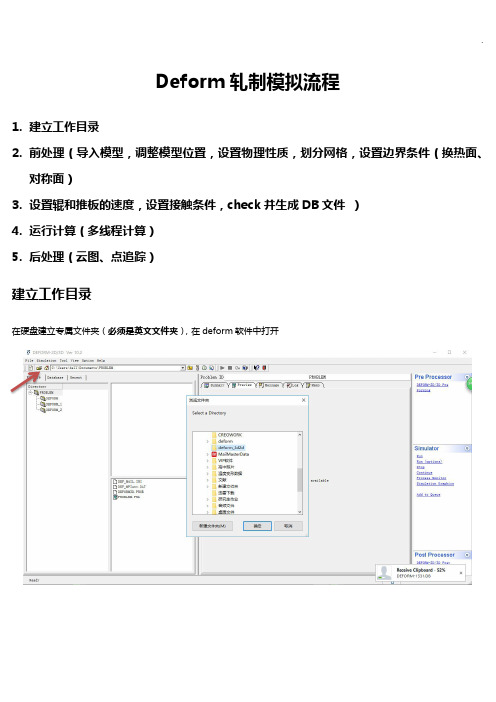
Deform轧制模拟流程1.建立工作目录2.前处理(导入模型,调整模型位置,设置物理性质,划分网格,设置边界条件(换热面、对称面)3.设置辊和推板的速度,设置接触条件,check并生成DB文件)4.运行计算(多线程计算)5.后处理(云图、点追踪)建立工作目录在硬盘建立专属文件夹(必须是英文文件夹),在deform软件中打开进入前处理页面添加objects,分别导入模型(注:下图红色方框所示为主程序,前处理的五个主要功能选项,即:主菜单、材料库、装配、接触、检查与生成DB文件。
)调整模型位置 (Position object 选择top die ,在method 中选择rotational (旋转),选中x 轴,在角度中输入90,点击apply ,将平方的轧辊旋转90度。
如果有必要)在method 中选择offset (平移),选择work piece(轧件)根据道次压下量调整轧件与轧辊之间的相1.2.3.对位置,推板bottom die 同理。
划分网格选中work piece,一般默认的是相对网格保证计算速度,而绝对网格的计算精度更高但速度较慢,无论哪种网格划分方式都具有在计算过程中自动重新划分网格的功能。
显示单个对象显示多个对象1.2.3.4.设置边界条件:1.对称面,1/4模型有两个对称面;2.换热面剩余面为换热面。
1.2.1.2.2.1.调整位置建立接触条件(只有对轧件划分好网格之后才能建立接触)注:为防止出错上图和下图所设置的接触摩擦条件和接触传热可以放在生成DB 文件之前设置先设置work piece 和轧辊之间的相对位置,再设置推板和work piece 的相对位置,方向都是-x 方向相对于1.2.3.1.2.3.4.设置轧辊和推板的运动5.6.7.8.9.2.1.3.4.5.6.设置主菜单时间步数量和时间步长7.8.9.10.11.12. 在轧制过程中二者都勾选,只有在单纯的冷却过程不勾选deformation 项1.2. 3.4.5.6.7.8.在轧制的时候时间步长要小,计算才精确,在只有冷却的时候可设置为0.1s的时间步长加载材料库和设置轧件温度设置轧件温度1.2.3.4.5.6.7.8.9.上图中加载的材料库,点击倒小三角后会显示检查和生成DB文件,在生成DB文件之前,可以自行检查,尤其是object 之间的接触摩擦和接触传热条件1.2.3.运行计算(返回主页面)多线程运行,计算快1.点击后再点击environment2.3.计算机名称必须是英文,在我的电脑中右键点击属性,点击修改并复制,线程数量最大支持4线程,直接输入4就可以2.可能需要再输入一遍1.3.后处理由于软件保存方式为分段保存,点击查看整个模拟过程,点击yesGraph显示轧辊轧制力Point track点追踪,特定点温度与应变在整个轧制过程的变化均分两点之间的区域,选取两点,再设定若干个点,显示最终状态特定方向的性质分布显示对称部分的实体对轧件切割,找内部点的性质损坏程度等效应变等效应力温度常用到more,改变云图的显示范围和方式,以及其他更多的性质先点击temperature点击more,显示对话框,优化云图显示点击三角可以选择整个模拟过程中的任意一点轧制力的导出改变云图展示方式,可以与上图的云图进行对比点击user可以改变云图显示的数值范围,突出显示1.2.3.4.5.选择所有轧辊.下拉选择tons-SI.右键点击导出数据为文本txt格式.进行下一步时点击隐藏.1.2.3.4.可以选取一个点后对其中两个坐标复制,这样可以保证选区的点在同一个方向,例如图中时厚度方向,只需要改变的z的坐标,x和y复制粘贴即可。
deform钻削步骤详解

deform钻削步骤详解编辑整理:尊敬的读者朋友们:这里是精品文档编辑中心,本文档内容是由我和我的同事精心编辑整理后发布的,发布之前我们对文中内容进行仔细校对,但是难免会有疏漏的地方,但是任然希望(deform钻削步骤详解)的内容能够给您的工作和学习带来便利。
同时也真诚的希望收到您的建议和反馈,这将是我们进步的源泉,前进的动力。
本文可编辑可修改,如果觉得对您有帮助请收藏以便随时查阅,最后祝您生活愉快业绩进步,以下为deform钻削步骤详解的全部内容。
刀具:2棱槽麻花钻,直径6mm,转速400RPM,进给量f=0.15mm/r.1、进入前处理器,命名文件2、仿真控制设置打开“热转换”,单位变为SI,仿真名称Drilling Simulation。
3、定义工件、刀具,建立钻削模型可以直接插入。
stl 格式的文件,按“添加”按钮。
简单的直接在前处理建立。
.stl 格式的文件必须保存在非中文的文件夹里。
外部插入的模型必须是独立、封闭的面,多面导致仿真过程中网格划分生成的问题.建立的钻尖最好在CAD系统坐标中XYZ的初始位置工件直径比刀具大1/5,厚度足够使钻尖进入,直径7mm,厚1.7mm工件:塑性,刀具:刚性修改工件、钻头名字保存4、物体位置设置刀具接触工件,干涉,沿-Z轴5、网格划分General:设置绝对尺寸(Absolute)或相对尺寸(Relative),前者设置网格的绝对大小(Max/Min Element Size)以及最大最小单元的尺寸比值限制(Size Ratio),而后者设置的是单元的数量(Number of Elements)以及最大最小单元的尺寸比值限制(Size Ratio)。
定义最小网格单元尺寸,最小网格单元尺寸为单个切削刃进给量的1/2,选用的麻花钻是2棱的,所以最小网格单元尺寸为f的1/4,即0。
0375,约等于0.4。
金属切削仿真中,最大网格单元尺寸与最小网格单元尺寸的比例通常选用10.为了仿真时网格自动生成计算,需要进行细节设置,工件:绝对型。
Deform使用简明步骤精

Deform-3D(version6.1 使用步骤Deform-3D是对金属体积成形进行模拟分析的优秀软件,最近几年的工业实践证明了其在数值模拟方面的准确性,为实际生产提供了有效的指导。
Deform-3D的高度模块化、友好的操作界面、强大的处理弓[擎使得它在同类模拟软件中处于领先地位。
以下将分为模拟准备、前处理、求解器、后处理四部分简要介绍Deform-3D 的使用步骤。
一、模拟准备模拟准备阶段主要是为模拟时所用的上模、下模、坯料进行实体造型,装配,并生成数据文件。
实体造型可通过UG、Pro-e、Catia、Solidworks等三维作图软件进行设计,并按照成形要求进行装配,最后将装配体保存为STL格式的文件。
该阶段需要注意的是STL格式的文件名不能含有中文字符;另外对于对称坯料,为了节省求解过程的计算时间并在一定程度上提高模拟精度(增加了网格数量,可把装配体剖分为1/4,1/8或更多后再进行保存。
二、前处理前处理是整个数值模拟的重要阶段,整个模拟过程的工艺参数都需要在该阶段设置,各参数设置必须经过合理设置后才能保证模拟过程的高效性和模拟结果的准确性。
首先打开软件,新建(new problem1选择前处理(Deform-3D preprocessor1在存放位置(Problem location选项卡下选择其他(other location并浏览到想要存放deform 模拟文件的文件夹一下步的problem name可任意填写。
注意:所有路径不能含有中文字符。
之后会打开新的界面,点击模拟控制(simulation controls-改变单位(units为SI,接受弹出窗口默认值;选中模式(mode选项卡下热传导(heat transfero 导入坯料、模具并设置参数:>导入毛坯:1、general:通常采用刚塑性模型即毛坯定义为塑性(plastic,之后导入的模具定义为刚性(rigid;温度(temperature:根据成形要求设定坯料预热温度(温热成形时一定注意;材料(material:点击load选择毛坯材料,若材料库中没有对应的材料可选择牌号相近的。
2024版Deform详细教程学习教案

实例演示:材料属性与边界条件设置
1
实例背景
假设我们要模拟一个铝合金板的冲压过程, 需要设置铝合金的材料属性和冲压模具的 边界条件。
2
材料属性设置
首先,我们需要在Deform中定义铝合金 的密度、弹性模量、泊松比和屈服强度等 物理和机械属性。这些属性可以通过查找 铝合金的材料手册或实验数据获取,并输 入到软件中进行设置。
热-流耦合分析
研究材料在热流作用下的传热和流 动特性。
优化设计方法与案例分享
形状优化
通过改变结构形状来优化性能, 如减小应力集中、提高刚度等。
拓扑优化
在给定设计空间内寻找最优材料 分布,实现轻量化设计。
参数优化
调整设计参数,如尺寸、角度等, 以优化目标函数。
自定义函数及二次开发简介
自定义函数
用户可编写自己的函数,实现特定功能或改进算 法。
3
边界条件设置
接下来,我们需要设置冲压模具的边界条 件。假设模具是刚性的,我们可以在模具 上选择特定的节点,并指定其位移为零, 以模拟模具的固定不动。同时,我们还需 要在铝合金板上施加压力载荷,以模拟冲 压过程中的力学行为。这些边界条件可以 通过Deform的图形界面或命令行方式进 行设置,确保模拟的准确性。
02
03
通过多个案例的学习,熟悉了 Deform在金属成形、热处理等领 域的应用。
04
未来发展趋势预测
01
随着计算机技术的不断发展, 有限元分析软件的计算效率和 精度将不断提高,使得更复杂 的工程问题得以解决。
02
材料数据库将不断完善,为有 限元分析提供更准确、全面的 材料性能数据。
03
人工智能、机器学习等技术的 引入,将进一步提高有限元分 析的自动化和智能化水平。
Deform操作流程

Deform操作流程Deform操作流程1.导入几何模型在DEFORM-3D软件中,不能直接建立三维几何模型,必须通过其他CAD/CAE软件建模后导入导DEFORM系统中,目前,DEFORM-3D的几何模型接口格式有:①STL:几乎所有的CAD软件都有这个接口。
它由一系列的三角形拟合曲面而成。
②UNV:是由SDRC公司(现合并到EDS公司)开发的软件IDEAS制作的三维实体造型及有限元网格文件格式,DEFOEM接受其划分的网格。
③PDA:MSC公司的软件Patran的三维实体造型及有限元网格文件格式。
④AMG:这种格式DEFORM存储己经导入的几何实体。
2.网格划分在DEFORM-3D中,如果用其自身带的网格剖分程序,只能划分四面体单元,这主要是为了考虑网格重划分时的方便和快捷。
但是它也接收外部程序所生成的六面体(砖块)网格。
网格划分可以控制网格的密度,使网格的数量进一步减少,有不至于在变形剧烈的部位产生严重的网格畸变。
DEFORM-3D的前处理中网格划分有两种方式,一种是用户指定单元数量,系统默认划分方式,用户指定的网格单元数量只是网格划分的上限约数,实际划分的网格单元数量不会超过这个值。
用户可以通过拖动滑块修改网格单元数,也可以直接输入指定数值,该数值和系统计算时间有着密切的关系,该数值越大,所需要的计算量越大,计算时间越长。
另一种手动设置网格使用的是Detailed settings下的Absolute 方式,该方式允许用户指定最小或最大的网格尺寸和最大与最小网格尺寸的比值。
该值设置完成在网格单元数量中可以看到网格的大概数目,但无法在那里修改,只能通过修改最大或最小单元尺寸来修改网格数目。
3.初始条件有些加工过程是在变温环境下进行的,比如热轧,在轧制过程中,工件,模具与周围环境介质之间存在热交换,工件内部因大变形生成的热量及其传导都对产品的成形质量产生主要的影响,对此问题,仿真分析应按照瞬态热一机祸合处理。
- 1、下载文档前请自行甄别文档内容的完整性,平台不提供额外的编辑、内容补充、找答案等附加服务。
- 2、"仅部分预览"的文档,不可在线预览部分如存在完整性等问题,可反馈申请退款(可完整预览的文档不适用该条件!)。
- 3、如文档侵犯您的权益,请联系客服反馈,我们会尽快为您处理(人工客服工作时间:9:00-18:30)。
Deform—3D是对金属体积成形进行模拟分析的优秀软件,最近几年的工业实践证明了其在数值模拟方面的准确性,为实际生产提供了有效的指导。
Deform—3D的高度模块化、友好的操作界面、强大的处理引擎使得它在同类模拟软件中处于领先地位。
以下将分为模拟准备、前处理、求解器、后处理四部分简要介绍Deform—3D的使用步骤。
一、模拟准备
模拟准备阶段主要是为模拟时所用的上模、下模、坯料进行实体造型,装配,并生成数据文件。
实体造型可通过UG、Pro-e、Catia、Solidworks等三维作图软件进行设计,并按照成形要求进行装配,最后将装配体保存为STL格式的文件。
该阶段需要注意的是STL格式的文件名不能含有中文字符;另外对于对称坯料,为了节省求解过程的计算时间并在一定程度上提高模拟精度(增加了网格数量),可把装配体剖分为1/4,1/8或更多后再进行保存。
二、前处理
前处理是整个数值模拟的重要阶段,整个模拟过程的工艺参数都需要在该阶段设置,各参数设置必须经过合理设置后才能保证模拟过程的高效性和模拟结果的准确性。
首先打开软件,新建(new problem)→选择前处理(Deform-3D preprocessor)→在存放位置(Problem location)选项卡下选择其他(other location)并浏览到想要存放deform模拟文件的文件夹→下步的problem name可任意填写。
注意:所有路径不能含有中文字符。
之后会打开新的界面,点击模拟控制(simulation controls)→改变单位(units)为SI,接受
弹出窗口默认值;选中模式(mode)选项卡下热传导(heat transfer)。
导入坯料、模具并设置参数:
导入毛坯:
1、general:通常采用刚塑性模型即毛坯定义为塑性(plastic),之后导入的模具定义为
刚性(rigid);温度(temperature):根据成形要求设定坯料预热温度(温热成形时一定注意);材料(material):点击load选择毛坯材料,若材料库中没有对应的材料可选择牌号相近的。
2、geometry:import geometry from a file:从保存的STL格式文件中找到坯料,导入
后会在左侧窗口显示出预览,然后点击check GEO检查模型,务必保证出现下图椭圆中数值。
3、网格(mesh):合理划分网格对有限元模拟至关重要。
网格划分方法分为相对和绝对,
相对(relative)划分时指定网格数量和尺寸比率,网格的大小则由系统自动计算;绝对(absolute)划分时指定最大最小网格尺寸,而网格数量则由系统自动计算。
相对法划分网格的步骤通常是,在detailed settings----general中将尺寸比率(size ratio)设置为1→指定网格数量→选中精细内部网格(finer internal mesh)→点击预览表面网格(surface mesh)→查看最小单元尺寸(min element size),通常应使最小网格尺寸小于该次模拟成形工件最小尺寸的1/2,若不满足可适当增加网格数量→点击solid mesh生成内部网格→网格生成完成后再将size ratio改为2或其它。
这样划分可保证在模拟开始时网格是均匀的,从而一定程度上提高精度。
需要注意的是网格数量要同时
考虑到计算精度和个人计算机的计算能力,另外对变形大的区域可考虑进行局部网格细化。
网格划分的更多细节应查阅其他更多资料。
4、movement:为简单起见选择类型(type)为speed;方向(direction)应根据成形要
求确定;速度(constant value):一定设置为0。
5、边界条件(Bdry. Cnd.):若对毛坯进行了剖分则应添加边界。
点击对称面(symmetry
plane)→在左侧预览图中选中对称面→点击添加,依次添加完成全部边界面的设定;点击heat exchange with environment→选择毛坯与环境的接触面→。
6、Properties:deformation-----target volume-----选中active in FEM + meshing→
点击接受系统的补偿量;
导入模具:
点击→添加上模;
1、general:定义为刚性(rigid);温度:温热成形时一定注意;刚性模型的材料不需指定。
2、geometry: import导入STL格式的上模→check出现上图椭圆中数值
3、网格(mesh):刚性模型不需划分网格
4、movement:type----speed;direction:按照成形时上模运动方向(不能选错)指定;速度:constant value填入设备速度。
5、点击,依次完成下模及其它成形部件的导入,并设定参数。
注意:只有运动的模具才设定速度,不动的模具速度设定为0;一次模拟中只能有一个运动的模具作为主模(primary die),系统将根据主模的移动距离确定模拟是否终止,因此应正确设置主运动模具对象。
定义对象间内部接触条件:
点击inter-object,进入进行设置。
1、定义主从关系:将刚性模型(通常为模具)定义为主(master),塑性模型(通常为毛坯)
定义为仆(slave);
2、编辑(edit):deformation:摩擦类型(friction type)通常定义为剪切摩擦(shear)
→value----constant根据成形条件选择摩擦系数(冷、温、热成形及是否有润滑时摩擦系数不同);thermal:定义热传导系数(heat transfer coefficient)→constant 根据成形条件选择→close→应用到其他(apply to other relations);
3、点击接受系统的计算值,完成定义接触容差→生成所有(General all),完成模具与坯
料接触关系的设定,左侧会显示出接触节点→OK
4、workpiece----Bdry. Cnd. 查看contact中坯料与模具的接触是否成功添加,再查看对
称边界以及坯料与环境热交换边界是否已存在。
注意:可通过适当调整坯料、模具的位置,但最好在对实体造型进行装配时就确定好各对象位置。
模拟终止条件的设定:
点击进入模拟控制,有两种方式可实现模拟终止,一种是设定总步数、另一种是设定主模位移,通常采用后者能较准确的控制模具移动距离。
Step:general-----选中with die displacement----constant定义每步的移动距离,需要查看毛坯的最小网格尺寸,步长的设定应小于最小网格尺寸的1/3(注意查看primary die是否正确)→step increment to save
设定每隔多少步进行保存→填入根据设计的成形结束时模具的移动距离除以步长得到的模拟总步数(number of simulation steps );stop :process parameters-----general-----primary die displacement 填入主模在坐标方向的位移(正值)。
注意:为保证通过主模位移终止模拟,应使step 中模拟总步数与步长的乘积大于stop 中设置的主模位移,即需要适当增加总步数。
网格重划准则(remesh critertia ):网格重划触发(remeshing triggers )通过相对和绝对穿透深度(interference depth )设定,通常采用系统默认(相对),也可根据实际模拟需要进行调整。
生成数据库:
检查确定所有参数设置无误后点击→check →generate 可生成数据库;file →save as 保存key 文件。
三、求解器
从第一次打开的界面(deform-3D main )浏览到含有以上所生成的数据库文件和key 文件的文件夹,点击simulation----run (options )→选中multiple processor →setup →在host name 下填入自己电脑主机名,No. of processor 设置参与运算的多核处理器的核心数→OK →close →run ,等待直到模拟结束,等待时间视计算机配置水平和坯料变形程度而不同,模拟过程中可点击simulation graphics 查看已保存的最近一步模拟结果。
模拟时可通过点stop 暂停,点击continue 继续。
四、后处理
模拟完成后,点击deform-3D post 进入后处理界面。
可查看连续或每步的成形状态;
可更改模型显示状态;
查看载荷,可查看模具或工件在某一方向随时间(time )或每步(step )的受力曲线; 切片工具,可对模型进行剖切;
镜像工具,如果是剖分后进行的模拟,可通过镜像工具选择对称面后添加(add )直到出现一个整体;
控制显示工件与模具接触点从而查看模具型腔是否填充满;
使选中对象透明;
控制选中的对象是否显示;
测量工具,在模型上通过两点粗略测量距离;在左侧模拟状态显示窗口点右键→show dimensions 可查看系统选择的测量距离;
可查看各种成形数据; 详细设置标题、坐标系、背景亮度等的显示效果。
以上简要介绍了Deform-3D 的使用步骤,它的强大功能需要在掌握一定的理论基础后不断深入探索相关参数的设置并与实际生产相联系才能发挥出来,在此希望与大家互相学习、共同进步。
损伤; 等效应变; 等效应变速率; 等效应力;
最大主应力;
全局速度;
温度;
更多…。
